Advertentie
Als je sommige apps op je iPhone vasthoudt in de hoop dat je ze uiteindelijk zult gebruiken, is er een een goede manier om een idee te krijgen of dat ooit zal gebeuren: door uit te zoeken wanneer je voor het laatst hebt gebruikt het.
Ga naar om te zien wanneer je een bepaalde iOS-app voor het laatst hebt gebruikt Instellingen> Algemeen> iPhone-opslag.
Uw apps worden weergegeven in volgorde van opslaggebruik, met de hoogste eerst. Maar direct onder elke app-naam ziet u de datum waarop ze voor het laatst zijn gebruikt. (Dat betekent ook de laatste keer dat de app is geopend. Als je per ongeluk een app opent en er geen interactie mee hebt, zal Apple er nog steeds van uitgaan dat hij de app 'gebruikt'.)
Verwijderen of offloaden: wat is het verschil?
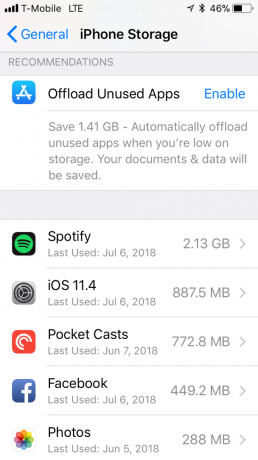
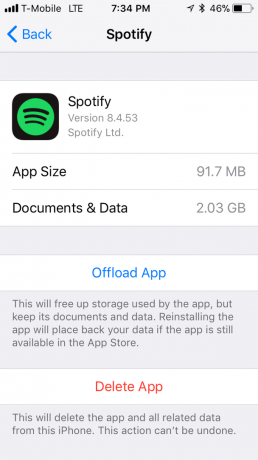
Er zijn twee manieren waarop u met uw ongebruikte apps kunt omgaan, beide zijn toegankelijk door op de app-naam in deze lijst te tikken.
De eenvoudigste aanpak - als u zeker weet dat u de app niet meer zult gebruiken - is op te tikken App verwijderen
knop. Door de app te verwijderen, verwijdert u al uw gegevens en documenten die aan de app zijn gekoppeld, een actie die niet ongedaan kan worden gemaakt.Als je denkt dat je de app in de toekomst opnieuw gaat gebruiken, kun je op tikken Offload App in plaats daarvan. Hiermee wordt de app van je telefoon verwijderd, waardoor er wat opslagruimte vrij komt. Maar in plaats van alle gegevens en documenten met betrekking tot die app te verwijderen, wordt door offloading deze opgeslagen, zodat u deze krijgt wanneer de app uiteindelijk opnieuw wordt geïnstalleerd.
Notitie: Laat u niet misleiden als het pictogram nog steeds op uw startscherm staat nadat u een app heeft gedownload. Bij offloading wordt het pictogram zelf niet verwijderd en het pictogram staat er ook zodat je erop kunt tikken wanneer je het opnieuw wilt installeren.
Hoe het offloaden van ongebruikte apps te automatiseren
U kunt het offloadproces ook automatiseren door een functie in te schakelen die u boven de lijst met apps vindt. Waar staat Offload ongebruikte app, tik op inschakelen om de functie in te schakelen. Je telefoon zal apps alleen automatisch offloaden als je weinig opslagruimte hebt en voordat je hem inschakelt, kun je een idee krijgen van hoeveel opslagruimte je terugkrijgt door deze in te schakelen.
Als je de functie wilt uitschakelen, moet je naar Instellingen> iTunes & App Store gaan en naar de onderkant van het scherm scrollen. Naast Offload ongebruikte apps u kunt de functie weer uitschakelen.
Als u op zoek bent naar meer manieren om meer uit de opslag van uw iPhone te halen, zijn er enkele trucs die u kunt gebruiken maak vrije ruimte op uw iOS-apparaat iPhone-opslag vol? Hoe vrije ruimte op iOS te creërenHet bericht "iPhone Storage Full" bereikt ons wanneer we het het minst verwachten. Hier zijn de manieren om opslagruimte op een iPhone vrij te maken. Lees verder .
Nancy is een schrijver en redacteur die in Washington DC woont. Ze was eerder redacteur in het Midden-Oosten bij The Next Web en werkt momenteel bij een denktank in DC op het gebied van communicatie en sociale media.


